As marcas d’água geralmente são usadas para mostrar a propriedade ou classificação de um documento. Neste artigo, aprenderemos a trabalhar com marca d’água em documentos do Word usando a API Aspose.Words for .NET. Vamos cobrir os seguintes casos de uso relacionados à marca d’água.
- Adicionar marca d’água de texto no documento do Word com C#
- Adicionar marca d’água de imagem no documento do Word com C#
- Remover marca d’água do documento do Word com C#
Adicionar marca d’água de texto no documento do Word com C#
Você pode adicionar ou inserir marca d’água de texto em um documento do Word, seja um arquivo DOC ou DOCX. Basta seguir as etapas abaixo para adicionar marca d’água de texto:
- Carregar arquivo DOC/DOCX de entrada
- Defina diferentes TextWatermarkOptions, incluindo Fonte e Layout
- Definir o texto da marca d’água
- Salve o arquivo de palavra de saída
O trecho de código a seguir mostra como adicionar marca d’água no documento do Word (DOC/DOCX) usando C#:
Document doc = new Document(dataDir + "Document.docx");
TextWatermarkOptions options = new TextWatermarkOptions()
{
FontFamily = "Arial",
FontSize = 36,
Color = Color.Black,
Layout = WatermarkLayout.Diagonal,
IsSemitrasparent = true
};
doc.Watermark.SetText("CONFIDENTIAL", options);
doc.Save(dataDir + "AddTextWatermark_out.docx");
A captura de tela abaixo é uma saída de exemplo criada pelo trecho de código C# acima:
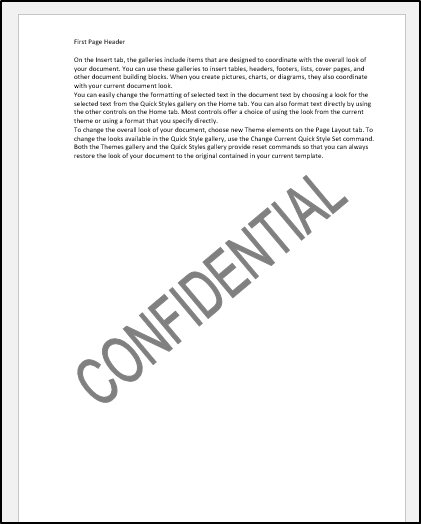
Adicionar marca d’água de imagem no documento do Word com C#
Você também pode adicionar uma imagem como marca d’água em um documento do Word. A imagem pode ser adicionada além do texto, como aprendemos no exemplo anterior. Você pode seguir as etapas abaixo para adicionar marca d’água de imagem em um documento do Word:
- Carregar arquivo de palavra de entrada
- Inicializar o objeto ImageWatermarkOptions
- Definir imagem como marca d’água no documento do Word
- Salve o arquivo de saída
O trecho de código a seguir é baseado nestas etapas que mostram como adicionar marca d’água de imagem em documentos do Word usando C#:
Document doc = new Document(dataDir + "Document.doc");
ImageWatermarkOptions options = new ImageWatermarkOptions()
{
IsWashout = false
};
doc.Watermark.SetImage(Image.FromFile(dataDir + "Watermark.jpg"), options);
doc.Save(dataDir + "AddImageWatermark_out.docx");
Usamos a imagem do logotipo Aspose como imagem de amostra para que você possa observar a saída no aplicativo Print Preview do Microsoft Word, onde uma imagem é definida como uma marca d’água do documento. A captura de tela a seguir descreve o arquivo de palavra de saída:
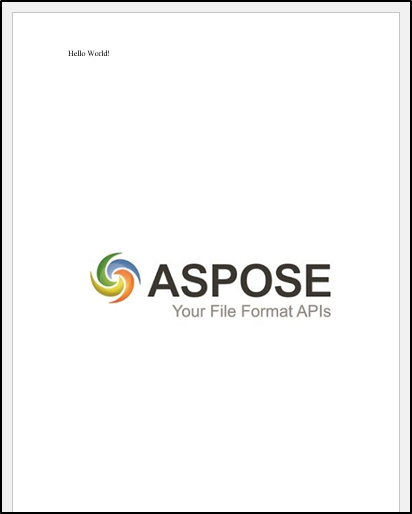
Remover marca d’água no documento do Word usando C#
Você pode remover ou excluir facilmente uma marca d’água de um documento do Word usando C#. Vamos seguir as etapas abaixo para remover uma marca d’água do documento do Word.
- Carregar arquivo de palavra de entrada
- Especifique o tipo de marca d’água a ser removida
- Remover marca d’água
- Salve o arquivo de palavra de saída
O trecho de código a seguir mostra como remover uma marca d’água do documento do Word com C#:
Document doc = new Document(dataDir + "AddTextWatermark_out.docx");
if (doc.Watermark.Type == WatermarkType.Text)
{
doc.Watermark.Remove();
}
doc.Save(dataDir + "RemoveWatermark_out.docx");
Conclusão
Aprendemos como adicionar ou inserir marca d’água de texto em documentos do Word. Além disso, também exploramos como adicionar marca d’água de imagem em documentos do Word. Você pode usar esses recursos separadamente ou talvez em combinação também, ou seja, adicionar texto e marca d’água de imagem no documento do Word ao mesmo tempo. Além disso, seu aplicativo .NET pode ser eficiente o suficiente para remover marcas d’água de documentos do Word. Criamos este artigo como um guia simples para trabalhar com marcas d’água no word. Em caso de dúvidas ou preocupações, entre em contato conosco via Fórum de suporte gratuito.